QR 코드는 정보를 주고받는 이론적으로 간단한 방법입니다. 웹사이트나 앱, 연락처 정보, 티켓 세부 정보 또는 기타 여러 항목에 대한 링크를 포함할 수 있으며 Android 휴대폰으로 QR 코드를 스캔하기만 하면 됩니다. 그 데이터를 얻기 위해.
그러나 QR 코드는 반드시 정기적으로 접하게 되는 것이 아니므로 스캔할 때 어떻게 스캔해야 할지 확신이 서지 않을 수 있으며 이는 오히려 편의성 요소를 제거합니다. 상황을 더욱 까다롭게 만드는 것은 프로세스가 다른 Android 휴대폰에서 다를 수 있다는 사실입니다.
그러나 궁극적으로 최신 삼성이든 구형 OnePlus이든 어떤 Android 휴대전화를 사용하든 상관없이 QR 코드를 스캔하는 것은 매우 빠르고 쉽습니다. 아래에서 휴대전화에서 QR 코드를 읽을 수 있는 방법을 정확히 설명하겠습니다.
- 새 전화 후? 이들은 최고의 Android 휴대 전화 입니다
- iPhone에서 QR 코드를 스캔하는 방법
Android 휴대폰의 카메라 앱으로 QR 코드를 스캔하는 방법
많은 Android 휴대폰에서 카메라 앱에서 직접 QR 코드를 스캔할 수 있습니다. 대부분의 경우 휴대전화에서 Android 9 이상을 실행하는 경우에 해당합니다. 이 소프트웨어는 2018년에 출시되었으므로 최신 핸드셋의 대부분은 해당 버전 이상이 될 것입니다.
이 방법으로 QR 코드를 스캔하려면 카메라를 열고 몇 초 동안 QR 코드를 가리키기만 하면 됩니다. 실제로 사진을 찍을 필요는 없습니다. 휴대폰이 카메라 앱에서 QR 코드를 스캔할 수 있는 경우 디스플레이에 링크가 나타납니다. 이를 탭하면 코드 내용(예: 웹사이트 또는 Google Play 스토어 페이지)으로 이동합니다.
처음에 성공하지 못한 경우 QR 코드를 프레임 중앙에 정렬하고 명확하게 보이는지, 전화기가 안정적으로 고정되는지 확인하십시오. 또한 데이터 연결이 필요합니다.
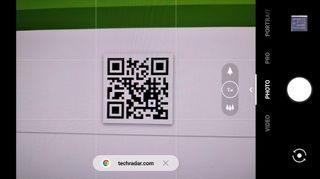
일부 삼성 휴대폰에서는 QR 코드 스캔이 작동하기 전에 카메라 내에서 Bixby Vision을 활성화해야 합니다. 이렇게 하려면 카메라 앱의 왼쪽 상단에 있는 빅스비 비전 아이콘을 누릅니다. 일부 전화기는 기본 설정 화면에서 QR 코드 스캔을 활성화해야 하므로 몇 가지 조사를 해야 할 수도 있습니다.
그래도 운이 없다면 휴대전화의 기본 카메라 앱이 QR 코드를 스캔하지 못할 가능성이 있지만 아래에 자세히 설명된 다른 스캔 방법이 있으니 걱정하지 마세요.
Android에서 Google 렌즈로 QR 코드를 스캔하는 방법
Google Assistant can also scan QR codes using a tool called Google Lens, just as long as your phone is running Android 8 or above. To activate this, just launch Google Assistant (usually by saying “Hey, Google”, or long-pressing the home button), then tap the Google Lens icon. This looks a bit like, well, a camera lens.
Point Google Lens at the QR code for a second or two and it will highlight the code and display a link to its contents. Tap on that to head to the website or other location hidden within the code. As with any other method for scanning a QR code though, you will typically need an internet connection for it to work.
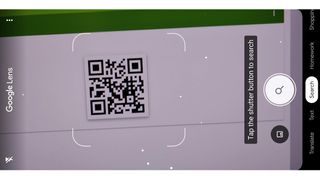
How to scan QR codes using an app
If your phone is running an older version of Android, or you’re just having issues with the methods above, you’re not out of luck, as there are also third-party apps that let you scan QR codes.
There are many options available, including QR & Barcode Scanner (opens in new tab), and QR Code Reader and Scanner (opens in new tab), and many of them are free. Just search for ‘QR code scanner’ on the Play Store and you’ll be presented with near endless options. Either of the two above should serve you well, but if you’re considering alternatives, ideally opt for one with a large number of ratings and a high average rating.
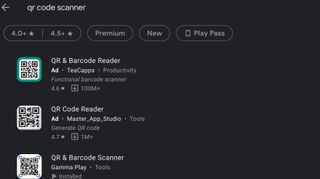
정확한 프로세스는 앱마다 다르지만 대체로 위의 방법과 일치합니다. 앱을 열고 QR 스캔 화면이 표시되면 카메라로 QR 코드를 가리키면 자동으로 스캔되고 내용에 대한 링크를 제공합니다.
또한 일반적으로 유료 QR 코드 스캐너 앱을 실제로 선택할 필요는 없지만 무료 앱은 광고가 많은 경향이 있으며 QR 코드 링크가 아닌 광고를 실수로 누르기 쉬울 수 있으므로 두 번 확인하세요. 올바른 것을 다시 탭하십시오.
화면에 표시된 QR 코드를 스캔하는 방법
대부분의 경우 휴대전화로 외부 QR 코드를 스캔하고 싶을 것입니다. 하지만 휴대전화로 웹을 탐색하고 있는데 화면에 코드가 표시되면 어떻게 해야 할까요? 여전히 스캔할 수 있습니다.
크롬 브라우저에서는 QR코드를 길게 누르고 팝업 메뉴에서 'Google 렌즈로 검색'을 선택하면 됩니다. 그러면 코드 내에서 찾은 URL이 표시되어 이를 따를 수 있는 옵션이 제공됩니다.
- 최고의 Android 앱 으로 휴대전화를 강화하세요.
